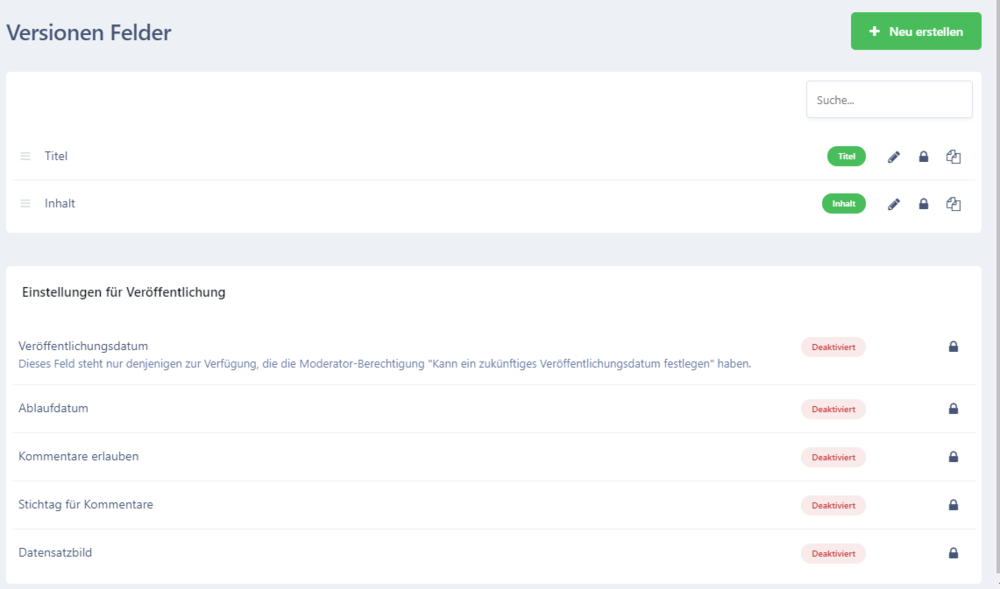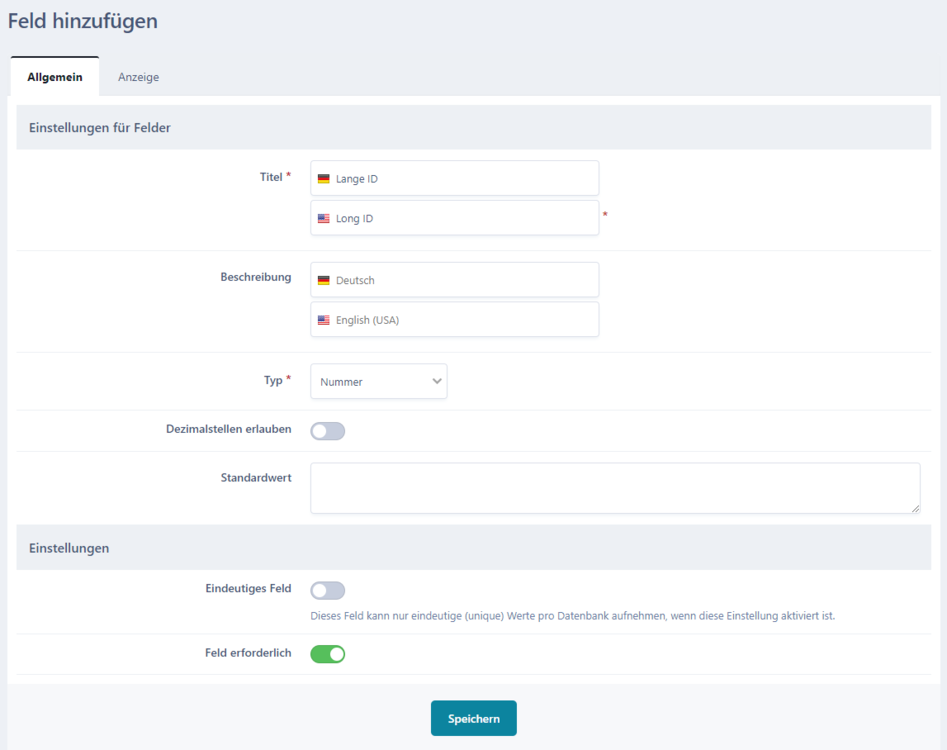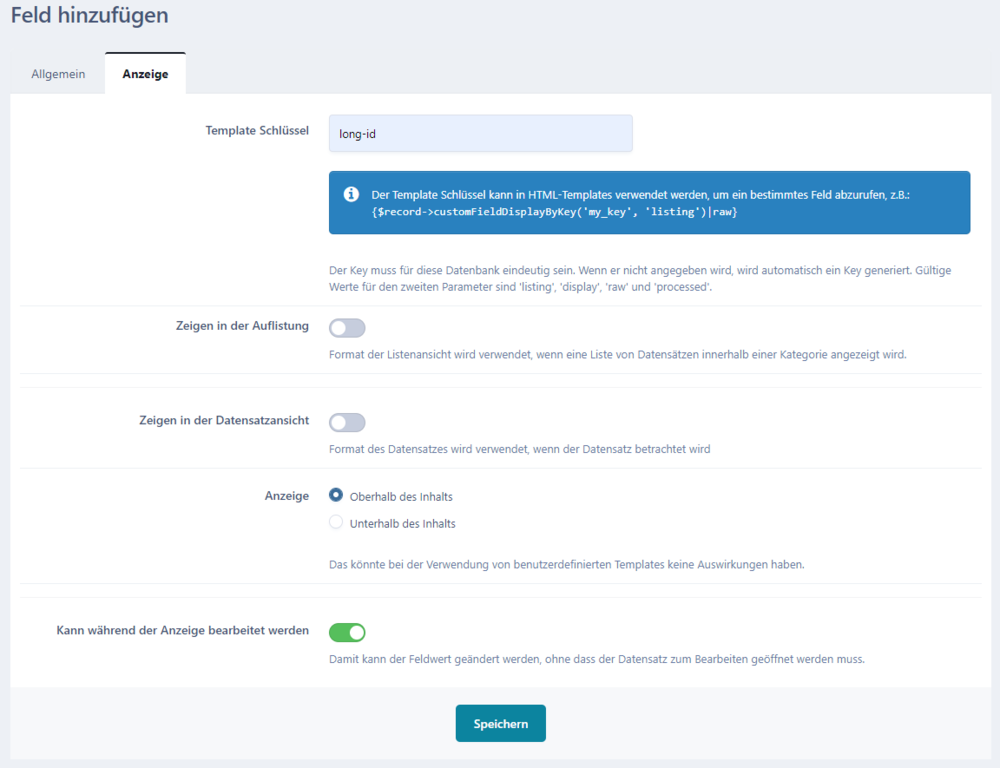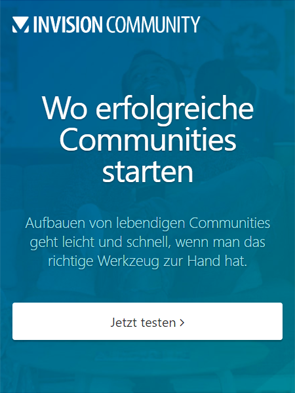Der nächste Schritt beim Aufbau der Datebank Release Notes ist die Erstellung von benutzerdefinierten Felder.
Was sind benutzerdefinierte Felder?
Standardmäßig hat eine Datenbank in Pages einige generische Felder eingerichtet. Das sind Standardfelder wie Titel und der Inhalt des Datensatzes. In den meisten Fällen benötigst Du jedoch auch andere Arten von Informationen für jeden Datensatz, und hier kommen benutzerdefinierte Felder ins Spiel. Sie geben die Möglichkeit, zusätzliche Informationen für Datensätze zu definieren, die als Teil des Datensatzes angezeigt werden. Pages unterstützt eine breite Palette von Feldtypen, von Datumsangaben über Upload-Feldern bis hin zu YouTube-Feldern.
Ein Feld erstellen
Lasse uns das erste benutzerdefinierte Feld erstellen. Du befindest Dich immer noch in AdminCP auf der Seite mit der Liste der Datenbanken. Klicke auf den Dropdown-Pfeil neben der Datenbank Release Notes und wähle Felder verwalten. Auf diesem Bildschirm siehst Du die Standardfelder, die Pages Dir zur Verfügung stellt:
Wir werden hier nicht die Erstellung aller zusätzlichen Felder durchgehen, da es für jedes Feld weitgehend dasselbe ist, aber wir werden eines etwas ausführlicher vorstellen. Klicke auf die Schaltfläche Neu erstellen, und Du siehst das Feldformular. Folge den unten beschriebenen Informationen und lege die Feldoptionen fest:
Jede Version der IPS Community Suite hat eine öffentliche Version (z.B. 4.1) und eine interne "Long ID", die sie technisch besser identifiziert. Daher wird ein Feld für diese lange ID in der Datenbank anlegt und später die Versionen nach diesem Feld sortiert. Das Feld wird dem Benutzer nirgendwo angezeigt, es wird nur hinter den Kulissen verwendet.
Du wirst feststellen, dass beim Erstellen eines Feldes auf der Registerkarte Anzeige ein Template Schlüssel eingegeben wird. Das ist ein Schlüssel, der verwendet wird, um später beim Erstellen von Templates auf die Felder zugreifen zu können. Wenn wir ihn nicht festlegen, wird Pages trotzdem einen festlegen, aber es ist natürlich einfacher für Dich zu merken, wenn Du den Schlüssel selbst definierst.
Darüber hinaus wirst Du auf der Registerkarte Anzeige einige Einstellungen für die Formatierung der Felder sehen. Belasse diese vorerst in ihrem Standardzustand; auf Feldformatierungen gehen wir später ausführlich ein.
Auf die gleiche Art und Weise erstellst Du weitere Felder, die in dieser Datenbank benötigt werden. Gehe die Liste unten durch und erstelle weitere 5 Felder mit Hilfe von angegeben Informationen.
Benötigte Felder
Wenn Du das Endprodukt des Tutorials ansiehst, kannst Du sicherlich einige verschiedene benutzerdefinierte Felder identifizieren, die nun erstellt werden müssen:
-
Veröffentlichungsdatum
Typ: Datum
Erforderlich: Nein
Template Key: release-date
Das Datum der offiziellen Veröffentlichung der Version. Wenn derjenige, der eine neue Version zu dieser Datenbank hinzufügt, dieses Feld leer lässt, dann wird der Datensatz als eine zukünftige Version betrachtet. -
Security Release
Typ: Ja/Nein
Erforderlich: Ja
Template Key: security-release
IPS hebt Versionen mit Korrekturen zu Sicherheitsmängel in der Auflistung mit einem Warnsymbol hervor. Indem Du ein Ja/Nein-Feld benutzt, kann dieser Wert später in den Templates überprüft werden, um zu entscheiden, ob die Warnung angezeigt werden soll oder nicht. -
Aktuelle Version
Typ: Ja/Nein
Erforderlich: Nein
Template Schlüssel: current-release
Die aktuellste Version wird in der Liste hervorgehoben. Hinweis: Es ist derzeit nicht möglich, ein Feld für nur einen Datensatz automatisch auf "Ja" zu setzen, daher müssen wir es für einen Datensatz zurücksetzen, bevor wir es für einen anderen Datensatz auf Ja stellen. -
Beta-Version
Typ: Ja/Nein
Erforderlich: Nein
Template Schlüssel: beta-release
Schließlich wird mit einem Badge markiert, welche Versionen sich derzeit in der Beta-Phase befinden. Dieses Feld ist also ein Marker dafür. -
Zusätzliche Informationen
Typ: Editor
Erforderlich: Nein
Template Schlüssel: additional-information
In Auflistung zeigen: Nein
Die wichtige Informationen zu dem Release werden in den Hauptinhalt des Datensatzes eingefügt. Dieses Feld wird für alle zusätzlichen, aber weniger wichtigen Informationen, die wir aufnehmen wollen, benutzt.